Por que você não deve baixar mais o CCleaner para o Windows

- 1051
- 121
- Loren Botsford
Freqüentemente, quando você fala com qualquer técnico (ou membro da família) com conhecimento de computador sobre como proteger seu computador de vírus ou malware, eles dirão que você deve instalar uma coleção de aplicativos para manter seu PC seguro.
Esses aplicativos geralmente incluem o software antivírus, os aplicativos anti-malware e aplicativos de navegador e, inevitavelmente, eles também sugerirão CCleaner.
Índice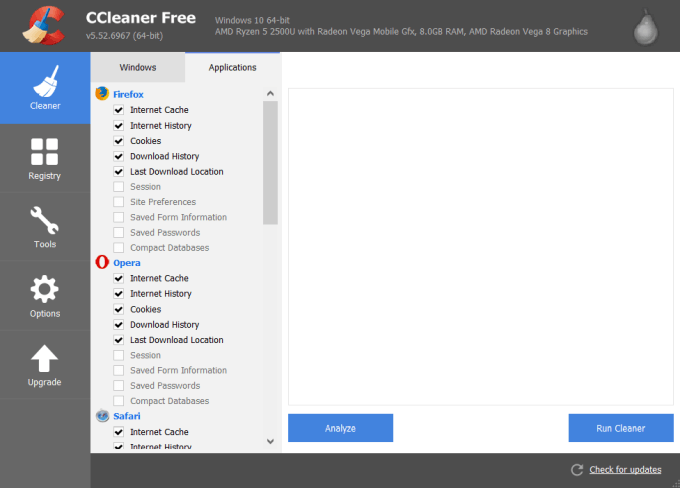
Uma das principais características apresentadas pelo CCleaner é o fato de que "protege sua privacidade" apagando o histórico de pesquisa do navegador e os cookies do navegador.
A realidade é que as pessoas geralmente usam um navegador primário em seu computador, e hoje em dia os recursos de privacidade são incorporados aos próprios navegadores para limpar automaticamente os cookies e o histórico de pesquisas.
Por exemplo, no Google Chrome, você pode automatizar facilmente isso:
- Clique no cardápio e clique Configurações.
- Role para baixo até o fundo e clique Avançado.
- Em Privacidade e segurança, Clique em Configurações de conteúdo.
- Clique Biscoitos.
- Habilitar Mantenha dados locais apenas até sair do seu navegador.
- Clique Adicionar ao lado de Claro na saída.
- Tipo [*.] com e clique Adicionar.
Essas duas alterações de configurações garantirão que dados e cookies locais relacionados às suas atividades de navegação sejam imediatamente limpos sempre que você existir o navegador.
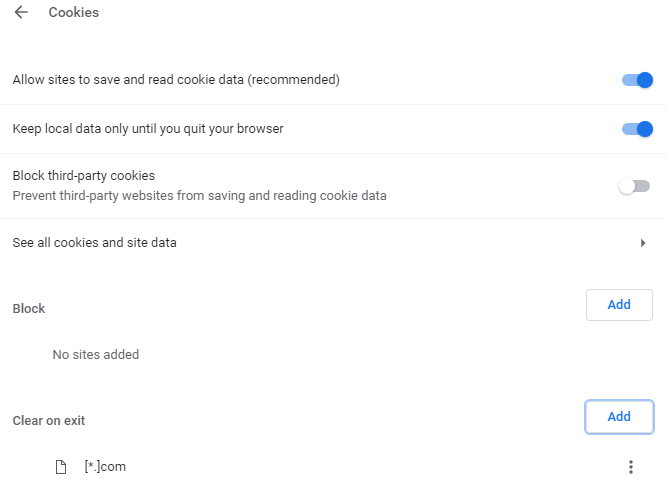
Você também pode impedir que a publicidade maliciosa se torne um problema no Chrome, voltando ao Configurações de conteúdo tela e abaixo Publicidades, Verifique se o primeiro interruptor diz Bloqueado em sites que mostram anúncios intrusivos ou enganosos (recomendados) em vez de Permitido.
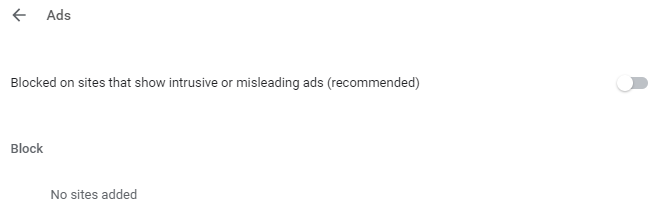
Essas são configurações comuns disponíveis em quase todos os navegadores modernos hoje e obsoleto a necessidade de um aplicativo de terceiros como o CCleaner para alcançar seus arquivos do navegador e modificar qualquer coisa.
Cleaner Registry Cleaner
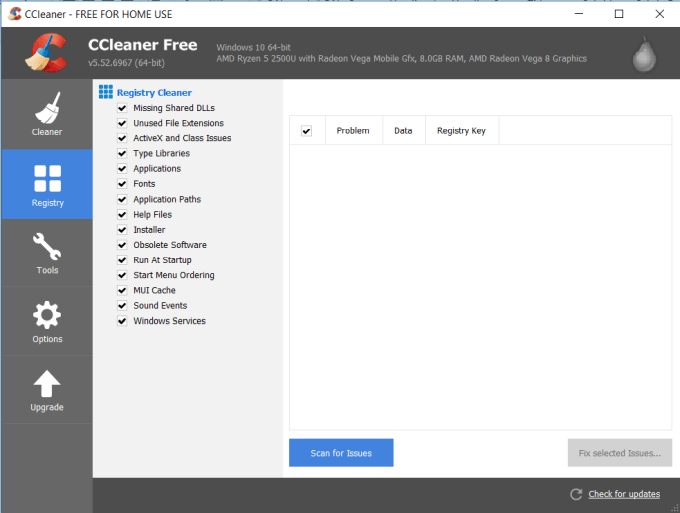
A CCleaner também promete remover tudo o que se segue do seu registro, se eles não forem utilizados no seu computador:
- Extensões de arquivo
- Controles do ActiveX
- IDs de classe e IDs de prog
- Desinstaladores
- DLLs compartilhados
- Ícones e caminhos de aplicação
Os produtos de limpeza de registro eram muito populares anos atrás, quando a memória do disco do computador era muito limitada, e cada pequena grama de espaço era muito preciosa.
A realidade é que qualquer pequeno número de peças de esquerda no registro (desinstalando um aplicativo, por exemplo) ocupa uma quantidade insignificante de espaço. Não é uma imagem ou arquivo de vídeo armazenado no registro. É simplesmente texto.
Além disso, a Microsoft nunca recomendou a execução de limpadores de registro, nem desenvolveu o seu, principalmente porque não deseja que os usuários brincem com o registro. Apenas um erro inadvertido na exclusão de uma chave de registro poderia potencialmente corromper todo o seu sistema operacional do Windows.
A realidade é que existem histórias por aí de pessoas sofrendo danos ao seu sistema operacional Windows, executando o limpador de registro do CCleaner.
Se for perigoso para você passar manualmente pelo registro e editá-lo sozinho, por que você deixaria um aplicativo de terceiros entrar e tentar "adivinhar" quais chaves do registro são desnecessárias? Também não há evidências de que o registro de limpeza acelere as janelas.
Acrescente o fato de que o Windows 10 é muito mais eficaz no gerenciamento do registro do que todas as versões anteriores do Windows, e realmente não há necessidade de usar nenhum aplicativo de editor de registro.
Desative programas de inicialização desnecessários
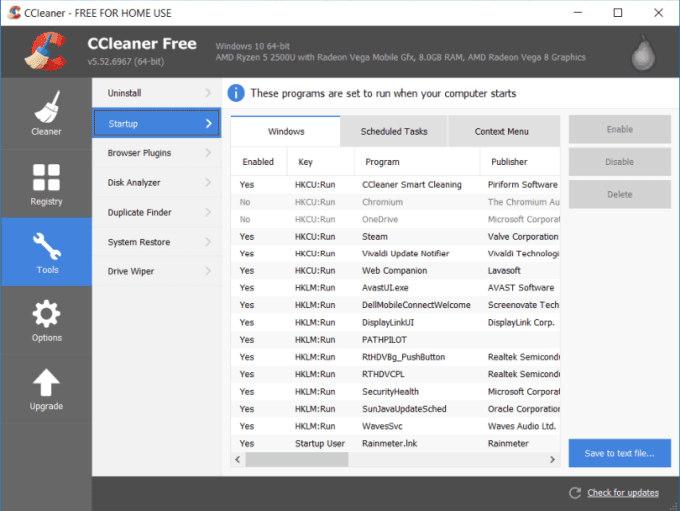
Outro recurso apresentado pelo CCleaner é sua capacidade de acelerar a rapidez com que seu computador começa, mas reduzindo o número de aplicativos de inicialização que ele carrega na inicialização.
O aplicativo mostra todos os programas configurados para executar quando o computador inicia e fornece uma ferramenta que você pode usar para desativar ou excluir essas tarefas de inicialização.
A realidade é que o CCleaner está simplesmente fornecendo um aplicativo redundante que o Windows 10 já tem.
Você pode visualizar facilmente os programas programados para ser lançado quando o seu computador iniciar.
- Clique no Começar menu e tipo tarefas de inicialização.
- Clique no Aplicativos de inicialização sob Configurações de sistema.
- Nesta ferramenta, você pode ativar ou desativar quais programas podem começar quando o seu computador inicializar.
Como você pode ver, é mais fácil passar e desativar os aplicativos que você não deseja começar, diretamente desta ferramenta que já está integrada ao Windows 10. Não há necessidade de instalar nada.
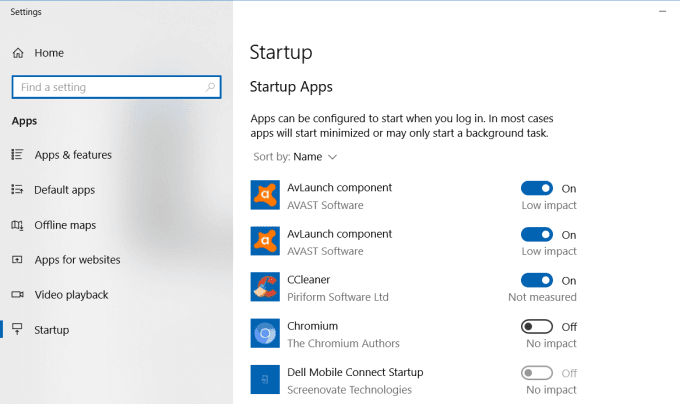
Ironicamente, como você pode ver acima, quando o CCleaner é instalado, ele se configura para carregar como mais um aplicativo que é lançado quando o seu computador inicia, diminuindo ainda mais.
Limpando "Junk Files"
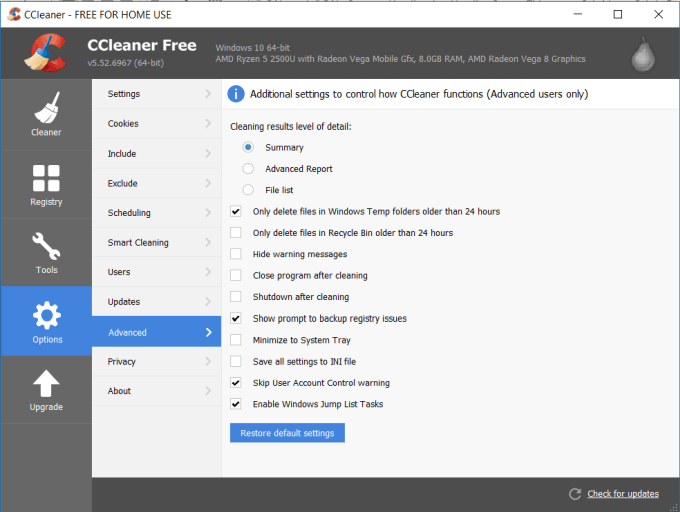
Outra coisa que a CCleaner promete que pode ajudá -lo é excluir "Junk Files" do seu sistema de computador. A alegação é que, esvaziando regularmente os arquivos de que você não precisa, ele acelerará seu computador.
Existem duas falácias nisso. A primeira é que a exclusão de arquivos acelerará seu computador. Pode reduzir a quantidade de espaço no disco rígido que você usa, mas não fará necessariamente fazer seu computador funcionar mais rápido. A segunda falácia é que você precisa de CCleaner para fazer isso.
A Microsoft introduziu um novo recurso no Windows 10 com a atualização dos criadores (versão 1709). Isso introduziu uma nova opção em um recurso do Windows 10 chamado Storage Sense. Isso excluirá automaticamente todos os arquivos na pasta de downloads, arquivos temporários ou a lixeira, que não foram alterados em 30 dias.
Para ativar isso:
- Clique no Começar menu e tipo Configurações. Clique em Configurações.
- Clique em Sistema e então Armazenar No painel de navegação esquerda.
- Ligar o Sentido de armazenamento recurso.
Isso sempre garantirá que seus arquivos temporários e lixeira permaneçam livres de desordem .
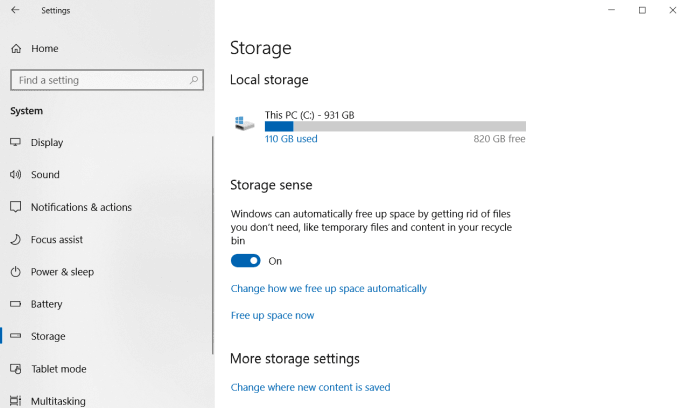
Você pode ajustar como esse recurso se comporta clicando no Mude a maneira como liberamos o espaço automaticamente link.
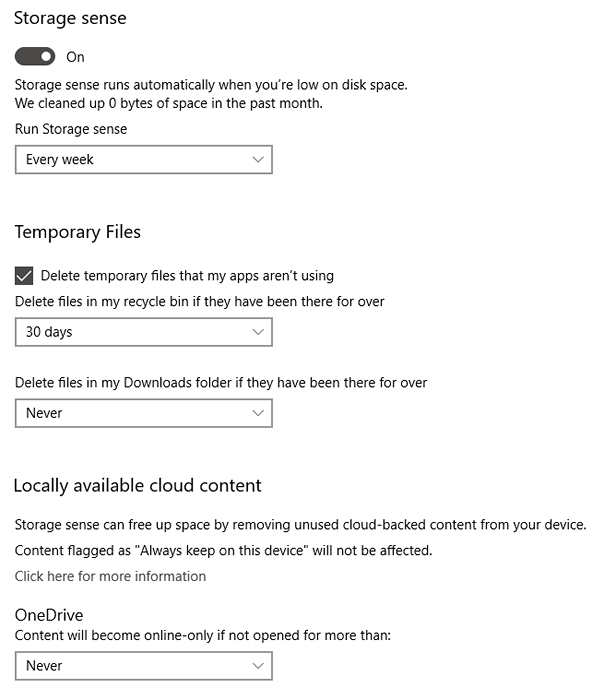
Lá, você pode ajustar a frequência com que as janelas limpam essas áreas e quanto tempo as janelas permitem que arquivos não modificados permaneçam nessas áreas.
Este é apenas mais um exemplo de como os recursos no Windows 10 tornam o CCleaner obsoleto.
Ccleaner envia "dados de uso anônimo"
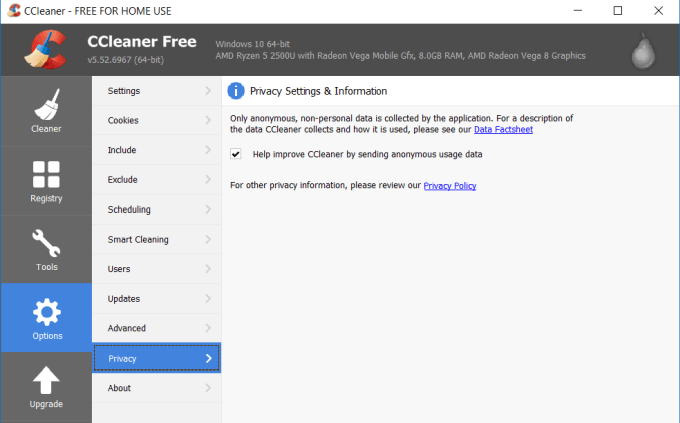
Por padrão, quando você instala o CCleaner, ele está configurado para enviar "dados de uso anônimo" ao CCleaner. A folha de fatos de dados afirma que o único uso que é monitorado é como você usa o aplicativo CCleaner.
Embora não haja nada que indique claramente quais dados específicos são coletados, isso ainda significa que o CCleaner se conectará regularmente com a Internet e enviará dados para servidores CCleaner enquanto você está tentando usar a web para outros fins.
Considerando que o ccleaner está configurado para executar como um aplicativo de inicialização por padrão, isso significa que o CCleaner pode estar se comunicando com servidores CCleaner sem você perceber.
Para um aplicativo que afirma tentar reduzir o tempo necessário para o seu computador inicializar e tentar acelerar seu PC, o fato de que isso é ativado por padrão parece contra-intuitivo.
Ccleaner foi invadido antes
O aspecto mais importante do software como o CCleaner é a confiança. Quando os usuários baixam um aplicativo para manter o computador limpo e livre de lixo ou lixo eletrônico, ele deve ser um aplicativo com a reputação de estar livre de malware ou vírus.
Infelizmente, em 2017, os hackers injetaram com sucesso malware no aplicativo CCleaner para se distribuir em milhões de usuários que tiveram o CCleaner instalado.
Não foi até que os pesquisadores da Cisco rastrearam a violação de segurança para os servidores da Avast (os proprietários do CCleaner), que o Avast respondeu rapidamente, corrigindo a falha de segurança que permitiu o hack.
Infelizmente, o dano foi causado.
O que o ataque provou é que a instalação de aplicativos como a CCleaner apenas apresenta um novo caminho para os hackers encontrarem seu caminho para o seu sistema. Ele também provou que o software CCleaner não é robusto o suficiente para evitar tais ataques.
E como você pode essencialmente realizar todos os recursos disponíveis no CCleaner, ajustando as configurações existentes no Windows 10 de qualquer maneira, não há realmente nenhuma razão para instalar o CCleaner.
- « Pesquisa avançada do Google usando operadores de pesquisa
- Substitua o prompt de comando pelo PowerShell e vice -versa no Windows 10 »

